"Estou planejando comprar o novo iPhone 14, mas é possível transferir aplicativos para ele?"
Sim, é possível transferir aplicativos de seu antigo iPhone para o novo. No entanto, nem todo mundo sabe os truques para fazer isso sem dificuldades.
Aqui, simplificamos como fazer a transferência usando diferentes métodos eficazes que qualquer pessoa pode utilizar. Então, sem perder mais tempo, vamos aprender mais sobre eles e como funcionam.
Parte 1: Como transferir aplicativos para o novo iPhone 14 antes de configurá-lo
Se você acabou de comprar seu iPhone 14 e quer transferir os aplicativos do seu antigo dispositivo para o novo antes de configurá-lo, explicaremos aqui os diferentes métodos de transferência que sempre podem ser úteis para lhe ajudar a fazer isso. Esses métodos também podem ser utilizados se você acabou de redefinir o seu iPhone 14 para as configurações de fábrica.
Método 1: Como transferir aplicativos de um iPhone para outro usando o "Início Rápido"
O "Início Rápido" é um novo recurso integrado pela Apple ao iPhone 11, e nas versões posteriores, para permitir que os usuários configurem seu dispositivo usando outro iOS que está próximo por meio do Bluetooth.
Os passos listados abaixo lhe mostrarão como fazer a transferência de aplicativos de um iPhone para outro usando esse recurso. Porém, antes de prosseguir, certifique-se de ligar o Bluetooth no seu iPhone antigo.

Passo 1: Ligue o iPhone 14 e coloque-o ao lado do iPhone antigo.
Passo 2: Você verá a opção "Início rápido" no seu dispositivo antigo - e aparecerá a opção de configurar seu iPhone 14 usando seu ID Apple. Verifique se ele está correto e clique em "Continuar".
Passo 3: Você verá uma animação na tela do seu novo iPhone. Durante esse tempo, você precisa segurar seu dispositivo antigo em cima do novo, mantendo a animação no centro do visor. Fazendo isso, uma notificação irá aparecer no seu iPhone 14 dizendo "Finalizar no novo iPhone".
Passo 4: Digite a senha do celular antigo no novo quando solicitado e siga as instruções na tela para concluir a transferência de dados.
Depois do processo ser concluído, você verá todos os aplicativos do seu antigo iPhone no novo.
Vantagens
- Essa ferramenta é simples e pode ser utilizada fácilmente por qualquer usuário.
- Faz a transferência de dados sem utilizar fios.
- Impede que os usuários façam coisas indesejadas para recuperar dados do iPhone usando o backup.
Desvantagens
- A transferência é lenta.
Método 2: Transferir aplicativos para o novo iPhone 14 usando os backups do iCloud
Você também pode transferir aplicativos de um iPhone para outro usando os backups do iCloud, o que é relativamente simples.
Se você quer usar esse método, deve se certificar de que fez o backup de todos os dados do seu antigo dispositivo no iCloud. Lembre-se de que todos os dados associados a um determinado aplicativo também serão transferidos.
Vamos agora para o guia passo a passo sobre como usar esse método. Porém, antes de continuar, certifique-se de ter uma conexão WiFi estável e espaço de armazenamento do iCloud o suficiente no seu iPhone antigo para conseguir fazer o backup de todos os dados.
Passo 1: Primeiro, faça backup dos dados antigos do seu iPhone por meio dos "Ajustes", fazendo o seguinte:
- Abra os "Ajustes" no seu iPhone antigo > Clique no seu ID Apple> Selecione "iCloud" e encontre o "Backup do iCloud" > Clique na chave ao lado dele para ligá-lo e fazer o backup.
Passo 2: Agora, ligue o novo iPhone 14 e configure-o. Quando chegar à tela de WiFi, entre em um rede estável.
Passo 3: Siga as instruções na tela até chegar em "Apps e Dados" > Selecione "Restaurar backup do iCloud" > Entre com o ID Apple que você usou para fazer o backup no iPhone antigo.

Passo 4: Selecione o backup que você acabou de criar no iPhone antigo e restaure-o no novo celular.
Vantagens
- Funciona bem no ecossistema da Apple.
- O iCloud é fácil de usar, tanto para fazer o backup quanto a restauração de dados.
- Você irá restaurar os aplicativos e dados.
Desvantagens
- A velocidade de transferência é relativamente lenta.
- Como o espaço de armazenamento gratuito do iCloud é limitado, você pode não conseguir fazer o backup de todos os dados.
- Não é possível transferir apenas os aplicativos.
Método 3: Como transferir aplicativos de um iPhone para outro usando o iTunes
Se você ainda estiver usando o iTunes anterior à versão 12.7 no seu Windows, também poderá usá-lo para fazer backup de aplicativos. Depois, faça a restauração dos aplicativos do iTunes no iPhone 14. No entanto, assim como o iCloud, o backup usando esse programa irá copiar todos os dados do seu iPhone e não só os aplicativos. Então, certifique-se de ter espaço de armazenamento o suficiente no seu computador para completar o backup.
Os passos para transferir aplicativos de um iPhone para outro usando o iTunes estão descritos abaixo:
Passo 1: Conecte seu iPhone antigo ao PC usando seu cabo USB.
Passo 2: Abra o iTunes e, assim que ele detectar seu dispositivo, vá até o canto superior esquerdo da tela e clique no ícone do iPhone.
Passo 3: Clique em "Fazer Backup Agora" no lado direito da tela. Agora espere o backup começar.
Passo 4: Ligue seu iPhone 14 e configure-o. Quando chegar à tela "Apps e Dados", clique em "Restaurar de um backup do iTunes" e clique em "Continuar".
Passo 5: Conecte seu iPhone 14 ao computador. Depois, clique no ícone do iPhone no canto superior esquerdo da tela e clique em "Restaurar Backup".
Passo 6: Escolha o Backup que deseja restaurar e clique em "Restaurar".

Vantagens
- Faz backup dos dados e dos aplicativos.
- É 100% gratuito.
Desvantagens
- Não faz a restauração seletiva de dados. Então, você precisa restaurar todos os dados do backup.
- Como você precisa de uma versão antiga do iTunes, você pode encontrar algumas falhas de segurança.
- Também é lento para fazer a sincronização de dados.
Parte 2: Transferir aplicativos para o novo iPhone 14 após configurá-lo
Para usuários que já configuraram seus iPhones 14, existem truques eficazes que vocês podem utilizar para transferir aplicativos do seu antigo dispositivo, e explicamos alguns dos melhores logo abaixo.
MobileTrans - Transfira aplicativos de um iPhone para outro facilmente
Faça facilmente a transferência de aplicativos entre celulares diferentes. A solução que precisa de apenas 1 clique para fazer backup e transferir dados de aplicativos em dispositivos iOS/Android.
Método 1: Como transferir todos os aplicativos para o novo iPhone 14 usando o AirDrop
Você sabia que o novo recurso do iPhone, o Airdrop, permite que seus usuários transfiram aplicativos entre dois dispositivos iOS? Com ele, você pode mandar um aplicativo de um dispositivo iOS para outro e baixá-lo nele sem qualquer perigo.
Providenciamos abaixo os passos necessários para fazer isso:
Passo 1: Mantenha o dedo pressionado no aplicativo que deseja transferir do seu dispositivo iOS antigo.
Passo 2: Clique em "Compartilhar aplicativo" e, depois, escolha o AirDrop.

Passo 3: Uma notificação aparecerá no seu iPhone 14 pedindo que você aceite a transferência do AirDrop. Apenas clique em "Aceitar" e espere a transferência ser feita.
Vantagens
- O processo de transferência pelo AirDrop é bem simples.
Desvantagens
- A velocidade de transferência é bem lenta.
- Ambos os iPhones precisam estar perto o suficiente para que a transferência ocorra.
Método 2: Como transferir aplicativos do iPhone antigo para o novo iPhone 14 usando a App Store
A Apple permite que seus usuários transfiram aplicativos de um iPhone para outro usando a App Store. Isso ocorre porque a App Store mantém um registro de todos os aplicativos que você baixou em seu dispositivo, o que permite que você os restaure no iPhone que comprou ou, até mesmo, no mesmo dispositivo. Com esse método, você pode transferi-los de forma seletiva.
Passo 1: Abra a App Store no seu iPhone 14 e procure o aplicativo que gostaria de baixar.
Passo 2: Você verá um ícone do iCloud ao lado do aplicativo se já o instalou anteriormente. Apenas clique na nuvem e autorize o download para instalar o aplicativo no seu iPhone 14.
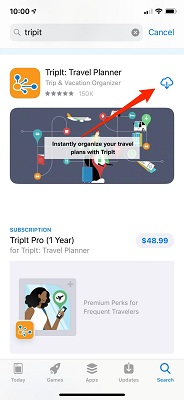
Passo 3: Repita esse processo para qualquer outro aplicativo.
Vantagens
- Você pode escolher os aplicativos que quer baixar.
- Você não precisa acessar seu antigo iPhone.
- O processo é muito simples.
Desvantagens
- Você tem que baixar e instalar os aplicativos novamente.
- Você precisa de uma conexão de internet estável para que o processo funcione perfeitamente.
Parte 3: Perguntas mais frequentes
1. Como faço a transferência de aplicativos de um iPhone para outro sem usar o iCloud?
Se você não quer fazer a transferência de aplicativos usando o iCloud, você pode usar o AirDrop, o iTunes, ou o "Início Rápido", que foram mencionados logo acima. Siga os passos mencionados nesse guia para transferi-los agora para o novo iPhone 14.
2. Por que meus aplicativos não foram transferidos para o meu novo iPhone 14?
Seus aplicativos não serão transferidos se você ou tiver uma conexão de internet ruim, ou entrou com um ID Apple diferente do que você usava no seu antigo iPhone, ou o aplicativo não está mais disponível na App Store.
3. Como transferir dados para o novo iPhone 14 depois de configurá-lo?
A melhor forma de fazer isso é usando o poderoso software MobileTrans. Sim, o MobileTrans lhe permite transferir dados sem precisar fazer o backup no iCloud. Em vez disso, você terá que transferir os dados diretamente para o novo iPhone 14. Você nem precisa de qualquer tipo de conhecimento técnico para usá-lo.
MobileTrans - Transferência de Celular
Transfira dados de um iPhone para outro com apenas 1 clique!
- • Os tipos de dados transferidos incluem calendário, contatos, mensagens de texto, fotos, anotações, vídeos, aplicativos, papel de parede, gravações de voz e muito mais.
- • Faça a transferência com segurança sem precisar redefinir os dispositivos ou excluir os dados originais.
- • Retenha a qualidade de seus dados e mantenha-os privados.
- • A interface é extremamente simples e permite selecionar os tipos de dados que deseja transferir.

 4,5/5 Excelente
4,5/5 ExcelenteOs passos para transferir dados para o novo iPhone usando o MobileTrans estão descritos abaixo:
Passo 1: Conecte seus iPhones ao computador usando um cabo lightning e abra o MobileTrans.

Passo 2: Clique em "Transferência de Celular" e escolha "Celular para celular".

Passo 3: Depois, marque a caixa de seleção dos dados que quer transferir e clique no botão "Iniciar" para começar o processo.

Conclusão
Você não precisa de nenhum conhecimento avançado para transferir aplicativos de um iPhone para outro. Só precisa de alguns cliques. Além disso, não importa se você quer fazer a transferência antes ou depois de configurar o dispositivo. Os métodos discutidos nessa página sempre podem lhe ajudar a fazer isso.
Além disso, os usuários que querem transferir dados do iPhone sem usar o backup do iCloud sempre podem contar com ferramentas avançadas de transferência de dados, como o MobileTrans, para fazer essa tarefa facilmente.
Você vai gostar:
Artigos Mais Lidos
Todas as Categorias





Rafael Kaminski
staff Editor